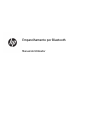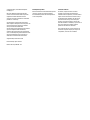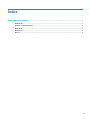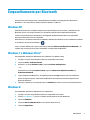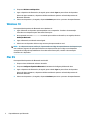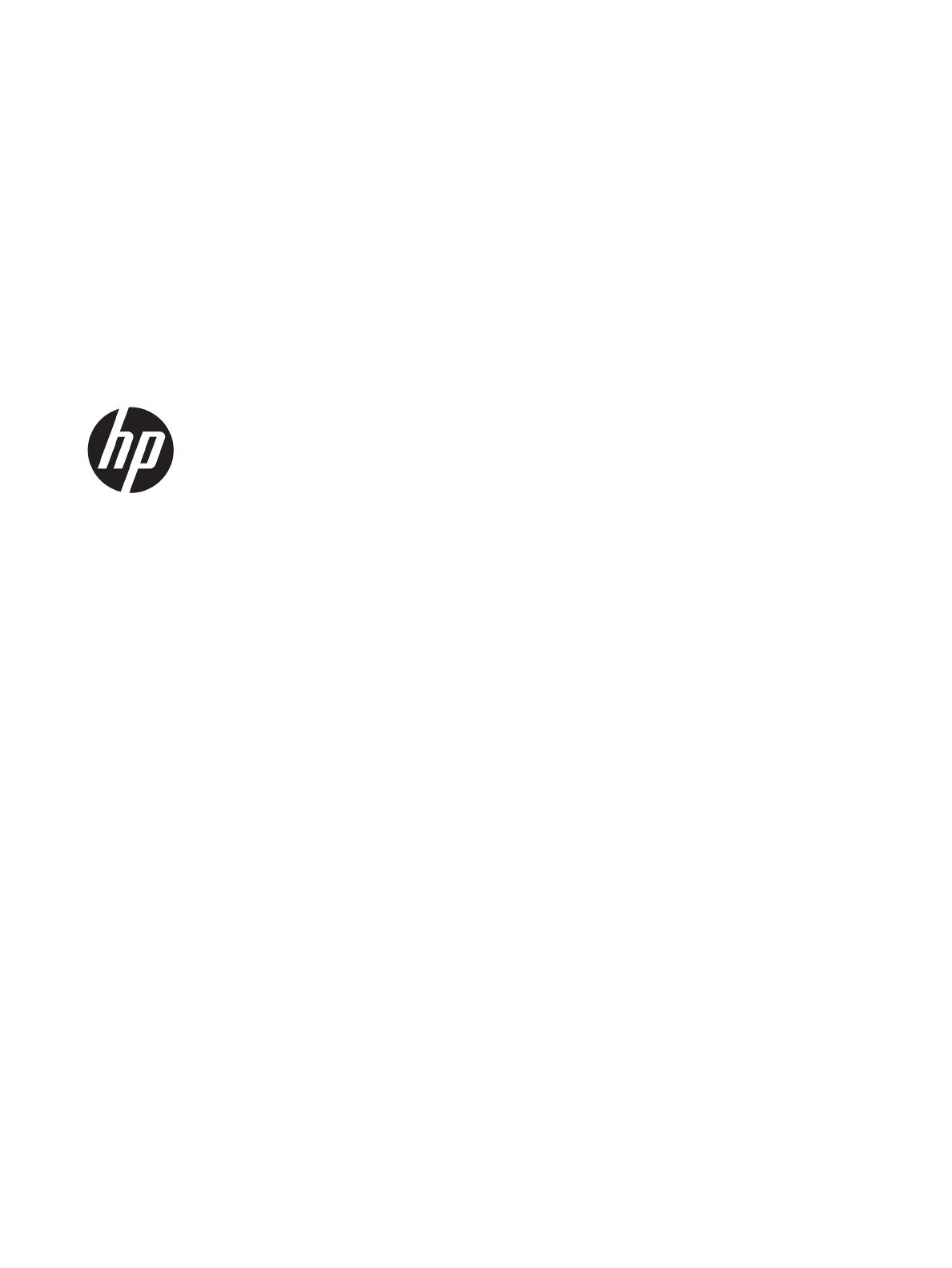
Emparelhamento por Bluetooth
Manual do Utilizador

© Copyright 2012, 2016 HP Development
Company, L.P.
Microsoft, Windows e Windows Vista são
marcas comerciais da Microsoft Corporation
registadas nos EUA. Bluetooth é marca
comercial dos seus proprietários e é utilizada
pela HP Inc. sob licença.
As informações contidas neste documento
estão sujeitas a alterações sem aviso prévio. As
únicas garantias que cobrem os produtos e
serviços da HP são estabelecidas
exclusivamente na documentação de garantia
que os acompanha. Neste documento,
nenhuma declaração deverá ser interpretada
como a constituição de garantia adicional. A HP
não se responsabiliza por erros técnicos e
editoriais ou omissões neste documento.
Segunda Edição: dezembro 2016
Primeira Edição: julho de 2012
Número de Peça: 699485-132
Informação do produto
Este manual descreve funcionalidades que são
comuns à maioria dos modelos. Algumas
funcionalidades podem não estar disponíveis
no seu computador.
Termos do software
Ao instalar, copiar, transferir ou utilizar
qualquer outro produto de software pré-
instalado neste computador, concorda em car
sujeito aos termos deste Contrato de Licença
do Utilizador Final HP (EULA). Se não aceitar
estes termos de licença, a única solução é
devolver o produto na íntegra, sem ter sido
utilizado (hardware e software), no prazo de 14
dias, para reembolso completo sujeito à
política de reembolso do vendedor.
Para mais informações, ou para solicitar um
reembolso completo do preço de compra do
computador, contacte o seu vendedor.

Índice
Emparelhamento por Bluetooth ......................................................................................................................... 1
Windows XP ........................................................................................................................................................... 1
Windows 7 e Windows Vista® ................................................................................................................................ 1
Windows 8 .............................................................................................................................................................. 1
Windows 10 ............................................................................................................................................................ 2
Mac OS .................................................................................................................................................................... 2
iii

iv

Emparelhamento por Bluetooth
Este guia fornece informações sobre o emparelhamento (estabelecer uma ligação) entre dispositivos
Bluetooth e o seu computador no sistema operativo Windows® ou Mac OS.
Windows XP
O Windows XP não inclui o software integrado para suportar Bluetooth. Em vez disso, cada fabricante de
Bluetooth fornece o seu próprio software, e o software de cada fabricante é ligeiramente diferente.
Consulte a documentação que acompanha o seu adaptador de Bluetooth para saber como emparelhar
dispositivos Bluetooth com o seu computador
Normalmente, o software do fabricante do adaptador de Bluetooth instala um ícone no ambiente de trabalho
ou no tabuleiro de sistema semelhante a :
Inicie o software de Bluetooth e procure uma função chamada Adicionar um dispositivo de Bluetooth e, de
seguida, siga as instruções no ecrã para emparelhar o seu dispositivo de Bluetooth.
Windows 7 e Windows Vista®
Para emparelhar dispositivos de Bluetooth com o Windows 7 ou Windows Vista:
1. Certique-se que a função de Bluetooth do seu computador está ativada.
2. Clique em Iniciar > Painel de Controlo.
3. Windows 7: na secção Hardware e Som, clique em Adicionar um dispositivo.
- ou -
Windows Vista: na secção Hardware e Som, clique em Adicionar um dispositivo sem os em
Dispositivos Bluetooth.
4. Ligue o dispositivo de Bluetooth e, de seguida, prima o botão Ligar na parte inferior do dispositivo.
Dentro de alguns momento, o dispositivo de Bluetooth deverá aparecer na lista de dispositivos de
Bluetooth detetados.
5. Selecione o dispositivo e, de seguida, clique em Continuar para iniciar o processo de emparelhamento.
Windows 8
Para emparelhar dispositivos de Bluetooth com o Windows 8:
1. Certique-se que a função de Bluetooth do seu computador está ativada.
2. Prima a tecla Windows + c para ver os atalhos no lado direito do ecrã do Windows 8.
3. Clique em Denições.
4. Clique em Alterar denições do PC no canto inferior direito do ecrã.
5. Clique em Dispositivos.
Windows XP 1

6. Clique em Adicionar um dispositivo.
7. Ligue o dispositivo de Bluetooth e, de seguida, prima o botão Ligar na parte inferior do dispositivo.
Dentro de alguns momento, o dispositivo de Bluetooth deverá aparecer na lista de dispositivos de
Bluetooth detetados.
8. Selecione o dispositivo e, de seguida, clique em Continuar para iniciar o processo de emparelhamento.
Windows 10
Para emparelhar dispositivos de Bluetooth com o Windows 10:
1. Ligar o Bluetooth no dispositivo para emparelhar com o computador. Consulte a documentação
fornecida com o dispositivo para obter mais informações.
2. No computador, escreva Bluetooth na caixa de procura da barra de tarefas e, em seguida, selecione
Denições Bluetooth.
3. Ligue o Bluetooth, se ainda não estiver ligado.
4. Selecione o seu dispositivo da lista e siga as instruções apresentadas no ecrã.
NOTA: Se o dispositivo requer vericação, é apresentado um código de emparelhamento. No dispositivo que
está a adicionar, siga as instruções apresentadas no ecrã para vericar que o código no seu dispositivo
corresponde ao código de emparelhamento. Para obter mais informações, consulte a documentação
fornecida com o dispositivo.
Mac OS
Para emparelhar dispositivos de Bluetooth com Mac OS:
1. Clique no ícone de Bluetooth na barra de tarefas.
2. Clique em Congurar dispositivo Bluetooth. O Assistente de Conguração Bluetooth abre.
3. Ligue o dispositivo de Bluetooth e, de seguida, prima o botão Ligar na parte inferior do dispositivo.
Dentro de alguns momento, o dispositivo de Bluetooth deverá aparecer na lista de dispositivos de
Bluetooth detetados.
4. Selecione o dispositivo e, de seguida, clique em Continuar para iniciar o processo de emparelhamento.
2 Emparelhamento por Bluetooth
-
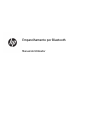 1
1
-
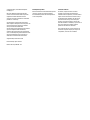 2
2
-
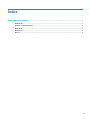 3
3
-
 4
4
-
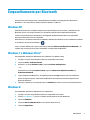 5
5
-
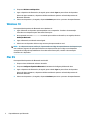 6
6